Исправить Discord Нет ошибки маршрута: Discord стал одним из самых популярных голосовых и чат-приложений среди геймеров, но также привлек внимание известных ютуберов и даже знаменитостей.
В этой игровой социальной платформе вы можете создавать каналы, которые позволяют вам общаться с несколькими пользователями на любую тему, которая вам нравится.
Discord всегда будет работать безупречно, не сообщая о каких-либо проблемах, но иногда рядом с вашим именем пользователя появляется сообщение «Нет маршрута».
Что такое сообщение «Нет маршрута» в Discord?
Что ж, когда появляется это сообщение, Discord пытается сказать вам, что у вас проблемы с созданием соединения с вашим голосом.
В большинстве случаев эта ошибка появляется, когда соединение заблокировано из-за настроек безопасности сети, но она также может появляться по другим причинам, например, из-за проблем с вашим оборудованием.
Если вам нужно быстро решить эту проблему, чтобы продолжать наслаждаться любимыми каналами Discord, в этом посте я оставлю некоторые решения, которые могут помочь вам решить эту проблему.
Но сначала давайте начнем с советов по устранению неполадок.

Основные способы устранения неполадок
Прежде чем начать изменять настройки, изменять файлы и возиться с системой, чтобы исправить эту ошибку в Discord, нам нужно выполнить некоторые основные действия по устранению неполадок, которые могут быстро решить эту проблему.
Перезагрузите маршрутизатор
Как я уже говорил выше, когда это сообщение появляется почти во всех случаях, это означает какую-то проблему с интернет-соединением. Одно быстрое решение — перезагрузить маршрутизатор, чтобы обновить все сетевые параметры.
- Отключите маршрутизатор от источника питания и подождите около 60 секунд.
- Теперь снова подключите маршрутизатор и попробуйте снова подключиться к Discord.
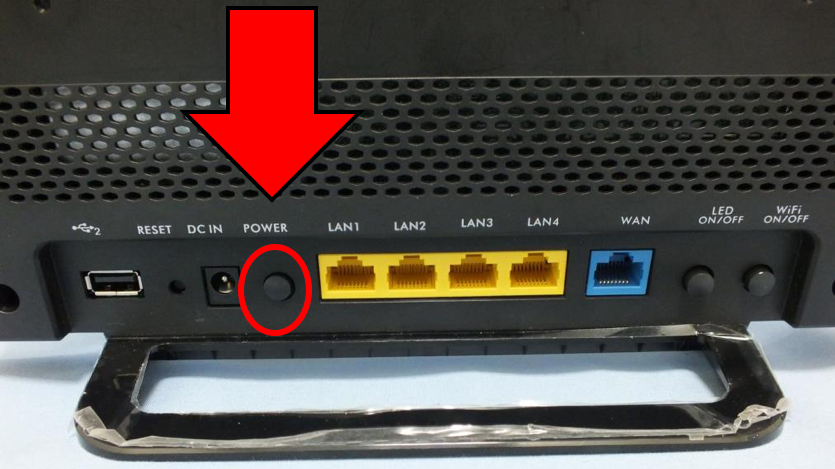
Перезагрузите компьютер
Это еще один быстрый обходной путь, который может решить эту проблему. Некоторые пользователи сообщали на форумах Discord, что исправили сообщение «Нет маршрута», просто перезагрузив компьютер.
Решение 1. Временно отключите антивирус
Ваш антивирус — это защитное программное обеспечение, которое защитит ваш компьютер от нескольких угроз и вирусов, которые могут повредить или украсть ваши данные.
Иногда эти друзья становились проблемой, когда блокировали нормальное функционирование ваших любимых программ, таких как Discord. Если вы столкнулись с этой ошибкой «Нет маршрута» и на вашем ПК установлен сторонний антивирус, это должно быть первое решение, которое вы можете попробовать, отключив антивирус.
Отключить антивирус Аваст
- Перейдите на панель задач Windows и щелкните правой кнопкой мыши значок Аваст икона
- В открывшемся меню нажмите на опцию Управление щитами Avast а затем нажмите на Отключить на 10 минут
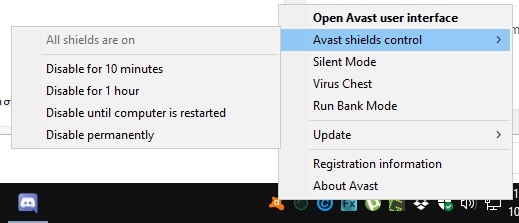
- Теперь вы можете попробовать снова подключиться к Discord.
Решение 2. Разрешите Discord в брандмауэре Windows
Когда вы сталкиваетесь с подобными проблемами в Discord, проблема может заключаться в брандмауэре, который вы установили через сторонний антивирус.
Вам нужно добавить Discord в список исключений на этом брандмауэре, потому что вы доверяете этому программному обеспечению, и программное обеспечение безопасности никогда не заблокирует соединение.
Но если на вашем компьютере не установлен антивирус, брандмауэр Windows также может блокировать соединение. Чтобы разрешить подключение к Discord, вы можете выполнить следующие действия в Windows 10:
- Откройте панель управления, запустив команду управления в окне «Выполнить». Победить + р
- Находясь в Панели управления, перейдите в раздел Система и безопасностьзатем нажмите на Брандмауэр Защитника Windows
- Теперь в левом боковом меню нужно нажать на строчку Разрешить приложение или функцию через брандмауэр Защитника Windows
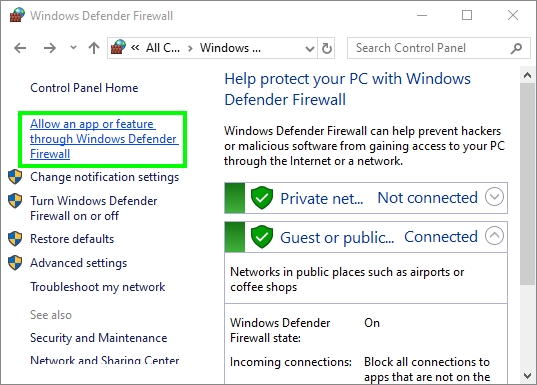
- В открывшемся окне нажмите на кнопку Изменить настройки
- Прокрутите вниз и найдите программу Discord и установите галочки Общественный и Частный. Наконец, нажмите OK, чтобы сохранить изменения.
Решение 3. Отключите VPN
VPN полезен, когда ваша сеть, организация или даже ваша страна блокирует определенные сервисы, такие как Netflix, Youtube или Discord, и не позволяет вам получить к ним доступ.
Именно тогда ваша VPN поможет вам разблокировать эти службы, но в некоторых случаях они могут вызвать некоторые проблемы с подключением, такие как сообщение «Нет маршрута» в Discord.
Если вы продолжаете сталкиваться с этой проблемой в Discord, вы можете попробовать отключить VPN, а затем попытаться подключиться.
После этого процесса вы обнаружите, что проблема заключается в VPN; вы можете попробовать использовать некоторые альтернативы или опубликовать эту проблему на их странице поддержки.
Решение 4. Смените DNS-сервер
Что-то, когда вы подключаетесь к Интернету через некоторые организации на вашей работе или в колледже, некоторые службы блокируются, и одной из них может быть Discord.
Одним из быстрых способов подключения к Discord является изменение DNS-сервера в Windows. Вы можете попробовать это, выполнив следующие действия:
- На панели задач Windows щелкните правой кнопкой мыши значок сети и в меню выберите пункт Откройте настройки сети и Интернета.
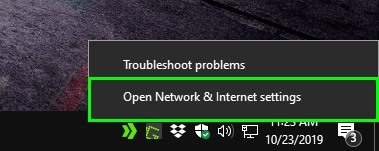
- Оказавшись там, прокрутите вниз и нажмите на кнопку Изменить параметры адаптера
- В окне «Сетевые подключения» щелкните правой кнопкой мыши адаптер, который вы используете для подключения к Интернету. Затем в меню нажмите на Характеристики
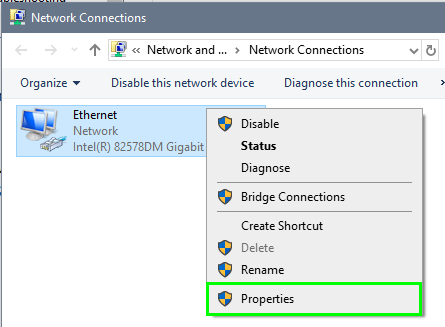
- Теперь нажмите на строку Интернет-протокол версии 4. Там установите флажок Использовать следующие адреса DNS-серверов.
- На этих полях вы можете использовать DNS-сервер Google:
8.8.8.8и8.8.4.4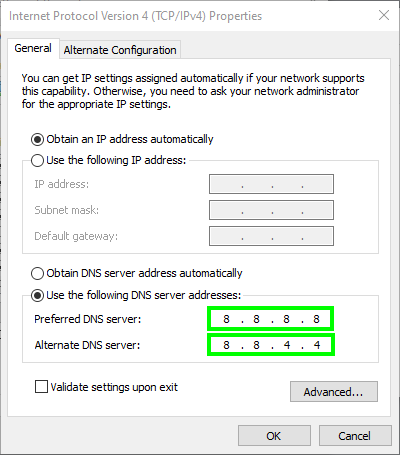
- Нажмите на Применять чтобы сохранить изменения, а затем попробуйте подключиться к Discord
Решение 5. Изменить регион сервера
Если вы столкнулись с этой проблемой только на определенном канале, возможно, проблема связана с регионом сервера.
В Discord есть несколько регионов, которые настраивает администратор при создании сервера. Если сервер ваш или вы знаете админа, вы можете попросить его изменить регион сервера следующим образом:
- Вам нужно нажать на название канала, чтобы открыть меню и там нажать на опцию Настройки сервера
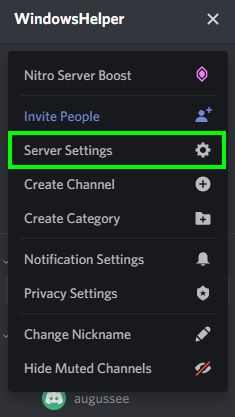
- Теперь там нажмите на кнопку Изменить сервер
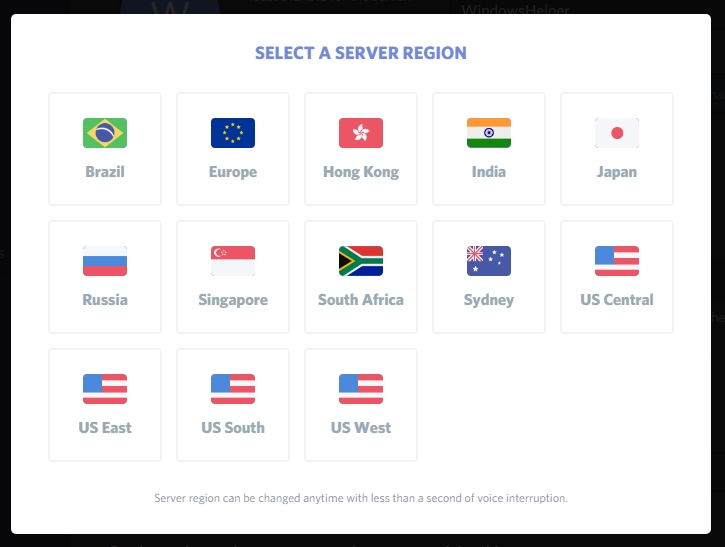
- Наконец, попробуйте протестировать другой сервер рядом с вами и попробуйте подключиться, чтобы убедиться, что проблема устранена.
Решение 6. Отключите QoS в Discord
Некоторые пользователи сообщают на форумах Discord, что они успешно решили проблему, отключив качество обслуживания.
Чтобы выполнить этот процесс, вы можете выполнить следующие шаги:
- В клиенте Discord нажмите кнопку Пользовательские настройки значок рядом с вашим именем пользователя
- Теперь в левом боковом меню нажмите на Голос и видео

- Затем справа прокрутите вниз и отключите переключатель Качество обслуживания. Надеюсь, на этот раз у вас не будет проблем
Решение 7. Обновите IP
Если вы не смогли решить эту проблему с отсутствием маршрута в Discord с помощью методов, я оставляю вышеизложенное, и у вас есть последний совет, который может вам помочь.
Иногда у вашего IP возникают проблемы с подключением к серверу Discord, и вы можете попытаться обновить эту конфигурацию, выполнив следующие действия:
- Вам нужно будет открыть PowerShell с правами администратора. Для этого щелкните правой кнопкой мыши меню «Пуск» и выберите «Windows PowerShell (Администратор)».
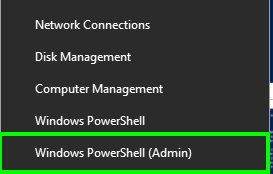
- Когда откроется PowerShell, скопируйте следующие команды:
ipconfig /release ipconfig /flushdns ipconfig /renew
- Введите каждый по одному, а затем нажмите Входить запустить их
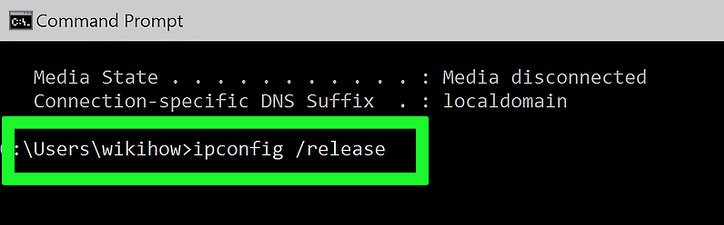
- После этого вы можете запустить Discord и попробовать подключиться к серверу.
Подведение итогов
Discord — лучшая игровая платформа, на которой сейчас зарегистрировано более 4 миллионов пользователей. Это стало важным инструментом, и когда вы сталкиваетесь с этими проблемами, вы можете разочароваться.
Но теперь вам не нужно об этом беспокоиться, потому что с советами и решениями, которые я оставляю вам выше, вы сможете успешно решить проблему и без проблем продолжить общение на своих любимых каналах.
Если вам нужна дополнительная помощь или информация о проблемах с Discord, вы можете прочитать эти другие статьи: